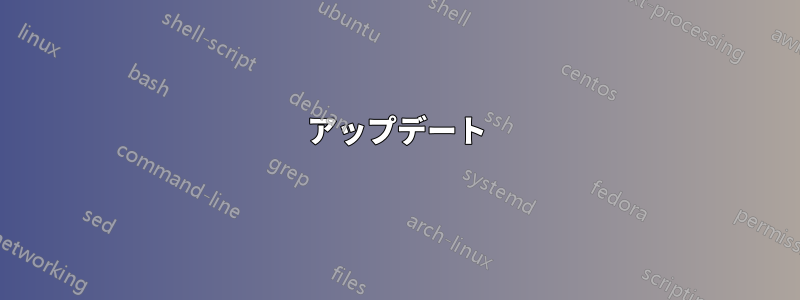
自分で組み立てた Windows 7 デスクトップ PC が、ここ数日で非常におかしな動きをし始めました。この PC は頻繁に使用しており、その半分は TeamViewer 経由で使用しています。Explorer がクラッシュしてランダムに再起動しますが、ほとんどの場合 TeamViewer 経由で発生します。このため、TeamViewer が問題であると疑いましたが、TeamViewer の有無にかかわらず、何度か問題を再現しました。この問題が発生しないようにする唯一の方法は、セーフ モードで起動することのようです。
CCleanerとMalwarebytesを使用して、レジストリエラーやマルウェアが問題の原因ではないことを確認し、関連すると思われる問題の修正を試しました。ここセキュリティアップデートの削除など、オンラインで見つけた他のすべての修正も同様ですKB980408そしてKB2926765また、「sfc /scannow」や、覚えていない他のさまざまなものも使用しました。
最近、エクスプローラーを起動しようとすると、上部に「個人設定」と書かれた小さなウィンドウがポップアップ表示されますが、完全に空で、すぐにクラッシュします。これを消す唯一の方法は、explorer.exe プロセスを強制終了することです。スクリーンショットを撮れればよいのですが、ペイントを開くことも、exe を見つけることもできないようです。再起動を試みたり、個人設定ウィンドウが開いているときに起動しようとしたりしました。
プロセスのリストが 2 つあります。1 つ目は、起動時にアクティブになっているプロセスのリストでsafe mode、エクスプローラーは正常に動作しているようです。2 つ目は、通常の起動で絞り込んでも問題を再現できるプロセスのリストです。閉じることができないプロセスが 1 つあります。NisSrv.exe は、「Microsoft Network Realtime Inspection Service」と説明されています。NisSrv.exe プロセスを閉じようとすると、「操作を完了できませんでした。アクセスが拒否されました」というメッセージが表示されます。関連するサービスを閉じようとすると、同じメッセージが表示されます。
Image Name PID Session Name Session# Mem Usage
========================= ======== ================ =========== ============
System Idle Process 0 Services 0 24 K
System 4 Services 0 2,660 K
smss.exe 304 Services 0 1,196 K
csrss.exe 408 Services 0 4,156 K
wininit.exe 444 Services 0 4,608 K
csrss.exe 452 Console 1 8,700 K
services.exe 492 Services 0 7,700 K
winlogon.exe 524 Console 1 5,756 K
lsass.exe 536 Services 0 10,644 K
lsm.exe 544 Services 0 4,316 K
svchost.exe 652 Services 0 8,976 K
MsMpEng.exe 804 Services 0 40,696 K
explorer.exe 1332 Console 1 85,220 K
ctfmon.exe 1376 Console 1 3,680 K
dllhost.exe 1624 Console 1 8,656 K
chrome.exe 1408 Console 1 98,504 K
WmiPrvSE.exe 2352 Services 0 6,472 K
chrome.exe 1744 Console 1 65,116 K
taskmgr.exe 372 Console 1 14,948 K
cmd.exe 2776 Console 1 2,960 K
conhost.exe 1816 Console 1 3,580 K
tasklist.exe 2308 Console 1 5,868 K
そして、私が絞り込んだプロセスのリストです。
Image Name PID Session Name Session# Mem Usage
========================= ======== ================ =========== ============
System Idle Process 0 Services 0 24 K
System 4 Services 0 2,808 K
smss.exe 316 Services 0 1,216 K
csrss.exe 484 Services 0 4,532 K
wininit.exe 596 Services 0 4,604 K
csrss.exe 604 Console 1 23,676 K
services.exe 652 Services 0 11,344 K
lsass.exe 668 Services 0 12,692 K
lsm.exe 676 Services 0 4,464 K
MsMpEng.exe 972 Services 0 68,436 K
winlogon.exe 168 Console 1 7,784 K
svchost.exe 496 Services 0 19,140 K
NisSrv.exe 3176 Services 0 808 K
svchost.exe 1684 Services 0 11,260 K
taskmgr.exe 4524 Console 1 20,696 K
cmd.exe 4764 Console 1 7,224 K
conhost.exe 4772 Console 1 6,916 K
sublime_text.exe 2340 Console 1 45,012 K
dllhost.exe 4476 Console 1 8,736 K
tasklist.exe 3796 Console 1 5,768 K
WmiPrvSE.exe 1768 Services 0 6,344 K

以下は、私が受け取ったエラーに関するイベント ビューアーからのイベント データ XML です。
<EventData>
<Data>explorer.exe</Data>
<Data>6.1.7601.17567</Data>
<Data>4d672ee4</Data>
<Data>vrfcore.dll</Data>
<Data>6.3.9600.16384</Data>
<Data>5215f8f5</Data>
<Data>80000003</Data>
<Data>0000000000003a00</Data>
<Data>12e4</Data>
<Data>01cfb84fa70f89dc</Data>
<Data>C:\Windows\system32\explorer.exe</Data>
<Data>C:\Windows\SYSTEM32\vrfcore.dll</Data>
<Data>e5957093-2442-11e4-9f8a-94de806ed9cb</Data>
</EventData>
私はeventvwrのログをもう一度見ていたのですが、これに関連しているかもしれないものを見つけました。
<EventData>
<Data>runonce.exe</Data>
<Data>6.1.7601.17514</Data>
<Data>4ce7a253</Data>
<Data>MSVCR100.dll</Data>
<Data>10.0.40219.325</Data>
<Data>4df2bcac</Data>
<Data>c0000005</Data>
<Data>000000000003c145</Data>
<Data>670</Data>
<Data>01cfb8dabbd85942</Data>
<Data>C:\Windows\system32\runonce.exe</Data>
<Data>C:\Windows\system32\MSVCR100.dll</Data>
<Data>fa6f82b9-24cd-11e4-80a8-94de806ed9cb</Data>
</EventData>
一般的なエラーの詳細
Faulting application name: Explorer.EXE, version: 6.1.7601.17567, time stamp: 0x4d672ee4
Faulting module name: vrfcore.dll, version: 6.3.9600.16384, time stamp: 0x5215f8f5
Exception code: 0x80000003
Fault offset: 0x0000000000003a00
Faulting process id: 0xc38
Faulting application start time: 0x01cfb84e5e852c5f
Faulting application path: C:\Windows\Explorer.EXE
Faulting module path: C:\Windows\SYSTEM32\vrfcore.dll
Report Id: 9dc19e6d-2441-11e4-9f8a-94de806ed9cb
おそらく無関係な別のエラーですが、かなり頻繁に発生しているようです。
Event filter with query "SELECT * FROM __InstanceModificationEvent WITHIN 60
WHERE TargetInstance ISA "Win32_Processor" AND TargetInstance.LoadPercentage > 99"
could not be reactivated in namespace "//./root/CIMV2" because of error 0x80041003.
Events cannot be delivered through this filter until the problem is corrected.
以下に、Autoruns のエクスプローラー タブと、何かのチェックを外そうとしたときに表示されるエラーを示します。ShellExView を使用してシェル拡張機能を無効にできるようですが、それでもエクスプローラーを正しく起動できないことを付け加えておきます。

EXPLORER SHELL アップデート - 下のスクリーンショットを参照してください。ダウンロードした NexusFile というファイル マネージャーからエクスプローラーの右クリック メニューにアクセスできますが、エクスプローラーを起動することはできません。

Windows Search Service に関するエラーがまた発生しています
The search service has detected corrupted data files in the index {id=4700}.
The service will attempt to automatically correct this problem by rebuilding the index.
Details:
The content index catalog is corrupt. (HRESULT : 0xc0041801) (0xc0041801)
に続く
The Windows Search Service is being stopped because there is a problem with the
indexer: The catalog is corrupt.
Details:
The content index catalog is corrupt. (HRESULT : 0xc0041801) (0xc0041801
そして
The plug-in in <Search.JetPropStore> cannot be initialized.
Context: Windows Application, SystemIndex Catalog
Details:
The content index catalog is corrupt. (HRESULT : 0xc0041801) (0xc0041801)
そして
The gatherer object cannot be initialized.
Context: Windows Application, SystemIndex Catalog
Details:
The content index catalog is corrupt. (HRESULT : 0xc0041801) (0xc0041801)
そして
The Windows Search Service cannot load the property store information.
Context: Windows Application, SystemIndex Catalog
Details:
The content index database is corrupt. (HRESULT : 0xc0041800) (0xc0041800)
WER ログ
アップデート
問題は、Visual Studio がエクスプローラーのクラッシュをデバッグしようとして、起動できなくなっていたことが判明しました。Visual Studio をアンインストールして再起動すると、エクスプローラーは起動時にクラッシュしましたが、すぐに再起動して正常に動作しました。起動時のクラッシュを特定し、Synergy のエラーがここにあることを突き止めました。http://synergy-project.org/spit/issues/details/3980/
辛抱強くご協力くださった皆様に感謝します。vrfcore.dll は Visual Studio dll であると指摘してくださった @and31415 さんの回答を受け入れることにします。
答え1
クイック分析
ログに記載されているライブラリvrfcore.dllファイルは、Windows 8.1 SDK/WDK の一部である Microsoft Application Verifier ツールに関連しており (実際、ファイル バージョンは6.3.9600.16384)、Visual Studio 2013 にも含まれています。
ドキュメントからの引用:
アプリケーション検証ツールは、通常のアプリケーション テストでは特定するのが非常に難しい微妙なプログラミング エラーを開発者が素早く見つけるのに役立ちます。Visual Studio でアプリケーション検証ツールを使用すると、ヒープ破損、ハンドルの誤り、クリティカル セクションの使用によって発生するエラーを特定して、信頼性の高いアプリケーションを簡単に作成できます。
ソース:アプリケーション検証
回避策
実際の解決策ではありませんが、Visual Studio をアンインストールすると一時的な回避策として機能します。これを行う前に、次の手順に従って、Application Verifier のみを削除してみてください。
実行している Windows のバージョンに応じて、次のいずれかのコマンドを実行します。
x86 (32 ビット)
msiexec /uninstall {13A3E02D-36D4-BBD6-0BBD-D0BFDBEA0079}x64 (64 ビット)
msiexec /uninstall {77F3D72C-465F-BD51-890E-CC3914B1365F}
Windowsを再起動します。
注記すべて揃っていることを確認した方が良いかもしれませんVisual Studio のアップデートインストールされ、特定の問題に対するバグ修正が含まれる場合があります。
答え2
正直に言うと、問題の原因が何なのかよくわかりませんが、どうやら、コンピュータがセーフ モードでこの問題が発生しないのであれば、Windows のレジストリなどに問題があるのではないかと心配する必要はないようです。しかし、私なら、さらに問題を解決するために、コンピュータをセーフ モードで起動し、アクティブなプロセスのリストを保存し (Windows + R、"cmd"、Enter、"TASKLIST >safemode.txt"、ALT + F4)、通常の起動後にアクティブなプロセスのリストを保存します (Windows + R、"cmd"、Enter、"TASKLIST >normal.txt"、ALT + F4)。そこから、normal.txt にはあるが safemode.txt にはないプロセスを対象にします。それらのプロセスを終了して (または、さらに良いのは [プロセス ツリーの終了])、問題がなくなるかどうかを確認します。最後に、私が提案できる唯一のアイデアは、起動時にプログラムが起動しないようにすることです。起動プログラムがない状態で問題が発生しない場合は、少なくとも犯人は確信できます。
答え3
私のユーザーの 1 人が以前、これに似た問題を抱えていましたが、原因はエクスプローラーのシェル拡張機能でした。エクスプローラー拡張機能とは、プログラムを右クリックしたときに表示されるもので、Winzip の使用やフォルダーのウイルス対策スキャンなどの追加エントリがコンテキスト メニューに表示されます。
Explorer のシェル拡張機能はプロセスとして読み込まれないため、タスク マネージャーには表示されません。そのため、起動時に Explorer がシェル拡張機能を使用するのを停止できる Autoruns のようなツールが必要でした。
Autoruns をダウンロードしたら、すぐにエクスプローラー タブに移動して、おかしいと思われる項目のチェックを外しました。マシンを再起動すると、問題は解消されました。
試してみて、お役に立てれば幸いです。
--ユーザーが提供した新しい情報に対応するために回答を編集しています--
ただし、Autoruns を管理者として実行しても自動起動ポイントの選択を解除できない場合は、次のいずれかをお勧めします。Autoruns のエクスプローラー タブにリストされているプログラムをメモし、インストールするたびに問題がなくなるかどうかを再テストして 1 つずつアンインストールします。または、ここの提案を試すこともできます。エクスプローラーの拡張機能を一覧表示して無効にする方法は?。


